コンテナ構築
【無料】Rancher Desktopでコンテナ環境をつくる—WSL不要のカンタン構築ガイド
目安時間
9分

Windowsでコンテナ環境を構築するなら、今からは、Rancher Desktopがおすすめです。
WSL内での複雑なセットアップや有償のDocker Desktopに悩まず、
無料・オープンソースでサクッと“コンテナ開発環境”が整います。
本記事では、インストール〜初期設定〜動作確認〜ハマりどころまでを解説します。
目次
Rancher Desktopが便利な理由
Dockerは“アプリ一式をコンテナと呼ばれる箱にして構築する”仕組み。
動作に必要な依存関係が同梱されるため、どのPCでも同じ動きが再現しやすくなります。
- 環境づくりの時間を短縮:即起動・即破棄で試行が速い
- チームでの再現性:「動く/動かない」問題を大幅削減
- Rancher Desktopはオープンソース
- Windows、Mac、Linuxでも構築可能
前提・対象読者
- 対象OS:Windows 11
(WSL2有効化済みが望ましい。Rancher Desktop自体がWSL2を内部で使うため) - 権限:アプリのインストール権限(管理者権限)
- 目的:Docker CLIやDocker Composeでコンテナを動かしたい人向け
ステップ1:Rancher Desktopをインストール
- 公式サイトからRancher Desktop for Windowsをダウンロードし、
ウィザードに従ってインストール。 - 初回起動時、内部で「rancher-desktop」WSLディストリがセットアップされます(自動)。
- 起動後、Settings画面が開くので、次セクションのコンテナランタイムを選択します。
公式サイト:
ステップ2:コンテナランタイムを選ぶ(containerd or dockerd)
どっちを選ぶ?— はじめてなら 「dockerd (moby)」 が分かりやすい
- dockerd (moby):
dockerコマンド/docker composeがそのまま使える(学習コスト低) - containerd:
nerdctlを使うモダン構成。軽量でKubernetesと相性◎
- Rancher DesktopのSettings > Container Runtimeで、「dockerd (moby)」または「containerd」を選択して保存。
- (初回のみ)必要なコンポーネントのダウンロード/適用が走ります。
完了まで待ってから次へ。 - (任意)Kubernetesを使いたい場合は、
Settings > Kubernetesで有効化しておくと便利。 - WSLのsystemd有効化は不要。
Rancher DesktopはWSL内部をよしなに面倒見てくれるので、
/etc/wsl.confの調整は基本いりません。
ステップ3:動作確認(docker / nerdctl / compose)
(A)dockerd (moby) を選んだ場合
# Dockerデーモンに繋がるか確認
docker version
# "Hello, World!" コンテナを試す
docker run --rm hello-world
# Compose v2のバージョン確認
docker compose version
(B)containerd を選んだ場合(nerdctl)
# nerdctlで確認
nerdctl version
# Hello World(自動でイメージ取得)
nerdctl run --rm hello-world
# compose(ctl)を使う場合
nerdctl compose version # 利用可否はバージョンに依存
エラー例: Cannot connect to the Docker daemon などが出る場合
- Rancher Desktopが起動中か確認
- ランタイム選択後の適用(Apply / Restart)を実施
- コマンドプロンプト/PowerShellを一度閉じて開き直す(PATHが更新されるため)
便利設定(任意)
BuildKitを常にON(高速ビルド)
# PowerShell などで。ユーザー環境変数に設定しておくと便利
setx DOCKER_BUILDKIT 1
setx COMPOSE_DOCKER_CLI_BUILD 1
イメージ/ボリュームの掃除(定期的に)
# 使っていないイメージ/ボリューム/ネットワークを削除
docker system prune -f
docker volume prune -f
よくあるハマりどころ
- コマンドが見つからない: 新しいターミナルを開き直す/Rancher Desktopを再起動
- 「docker」と「nerdctl」を混在: 選んだランタイムに合わせてコマンドを統一
- 古い docker-compose(ハイフン版)を参照: 公式は
docker compose(スペース)。v2を使う - WSL配下のネットワーク/権限: 企業環境ではプロキシやセキュリティ製品でブロックされる場合あり。ネットワークポリシーを確認
- Tips:Kubernetesを使うなら
containerd構成+nerdctlも試してみる - Tips:Compose中心なら
dockerd (moby)が学習コスト低め
次にやること(サンプル集)
- Python + FastAPI の最小Compose:APIサーバを30秒で起動
- MariaDB / MySQL とアプリの2コンテナ連携
- Power BI/Power Automate 連携用のコンテナ基盤テンプレ
— これらは別記事で順次公開します。お役に立ったらブックマークお願いします。
まとめ
Rancher Desktopなら、Windowsでも無料で快適なDocker開発環境が手に入ります。
セットアップは、インストール → ランタイム選択 → 動作確認の3ステップ。
サクサク快適な“箱づくり”(コンテナ運用)を始めましょう!
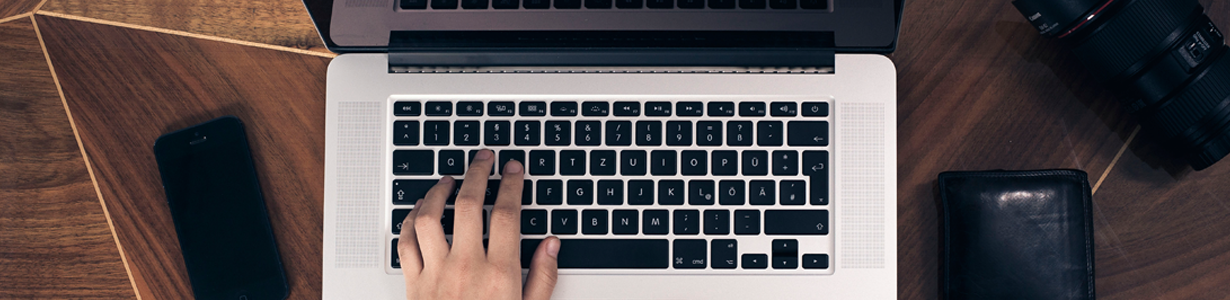


コメントフォーム